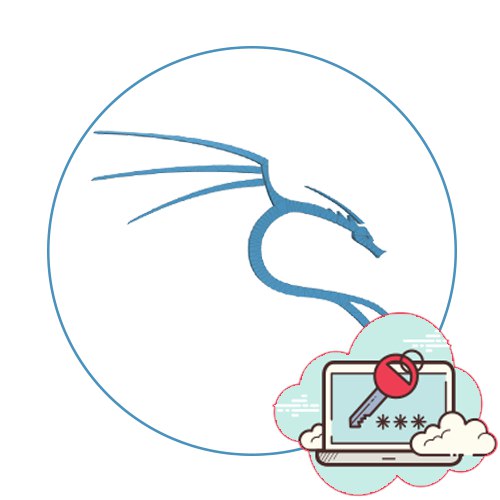
Zadana root lozinka u Kali Linuxu
Svaka Linux distribucija ima standardni račun pod nazivom korijen, koji ima odgovarajuća prava koja vam omogućuju izvršavanje radnji bilo koje razine, uključujući upravljanje korisničkim zapisima. Ponekad će biti potrebno za resetiranje korisničke lozinke kroz način oporavka ili stvaranje novog računa, jer u grafičkoj ljusci neće biti moguće izvršiti mnoge radnje kroz root. U ovom slučaju, riječ bi se trebala koristiti kao prijava korijen, a klasična lozinka je toor... Ispunite obrasce u GUI-ju ili terminalu za uspješnu prijavu i nastavite s potrebnim radnjama.
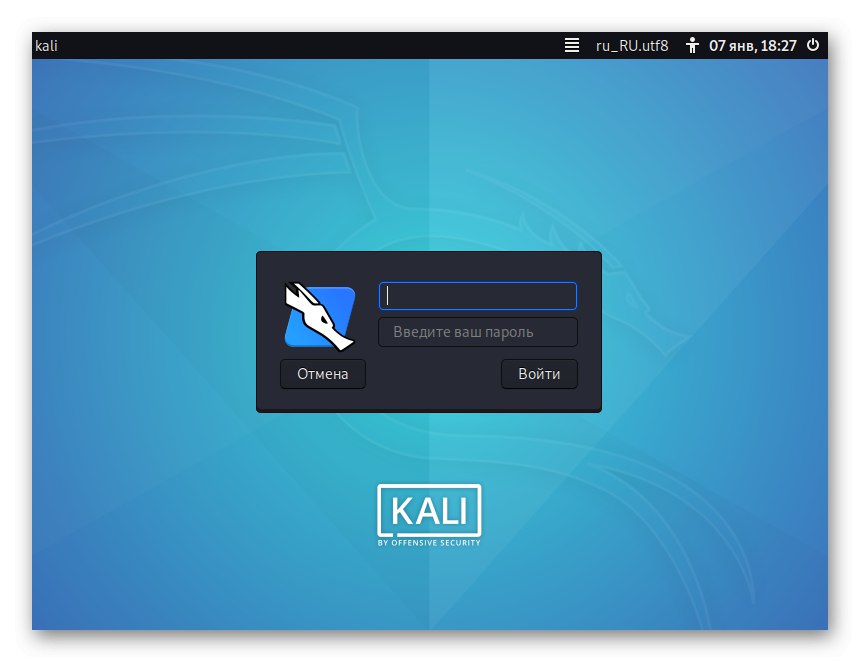
Dalje, želimo pogledati nekoliko primjera povezanih s lozinkama u Kali Linuxu kako bismo pomogli oporaviti root lozinku ili resetirati ključ za pristup računu. Pomoću ovih uputa možete obaviti posao ako se ukaže potreba.
Resetiranje root lozinke
Ponekad iz nekog razloga zadana root lozinka ne radi. Najčešće se to događa zbog ručne promjene ili zbog neke vrste kvara sustava. U takvoj se situaciji nećete moći prijaviti na ovaj profil bez poznavanja pristupnog ključa. Međutim, može se brzo resetirati u načinu oporavka, zamjenjujući ga standardnim ili prikladnim, a to se radi ovako:
- Pritisnite funkcijsku tipku prilikom pokretanja računala F8 ili Escza otvaranje naprednih opcija pokretanja za operativni sustav. Krećite se po točkama pomoću strelica na tipkovnici, aktivirajte točku "Napredne opcije za Kali GNU / Linux", Pritisnite Unesi.
- Otvorit će se drugi izbornik s izborom kernela za pokretanje. Ovdje obično postoje dvije mogućnosti. Sada nas zanima redak na čijem se kraju nalazi natpis Način oporavka.
- Okruženje za oporavak počet će se učitavati. Potvrdite ulazak u nju klikom na Unesi.
- Prijavite se na profil korijen dogodit će se automatski bez potrebe za unosom lozinke. Ovdje unesite naredbu
root passwdda biste nastavili s promjenom pristupnog ključa. - U redu "Nova lozinka" napiši novu kombinaciju znakova. Možete koristiti standard
toorili bilo koju drugu prikladnu lozinku. - Da biste unijeli promjene, morate to potvrditi.
- Tada ćete biti obaviješteni o uspješnom ažuriranju.
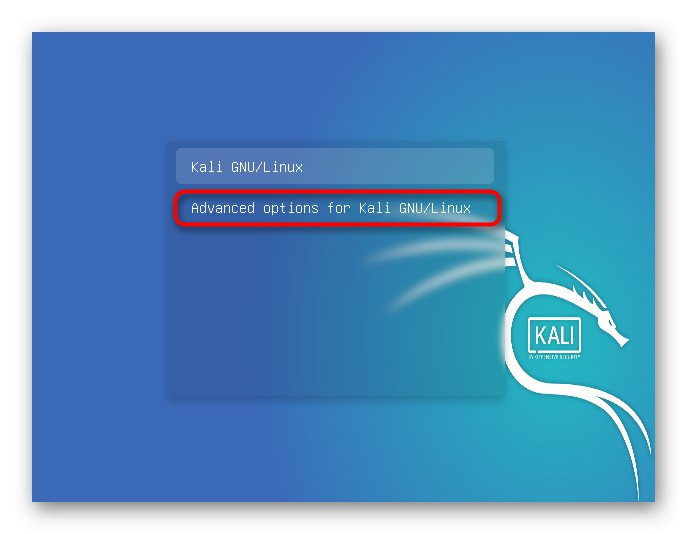
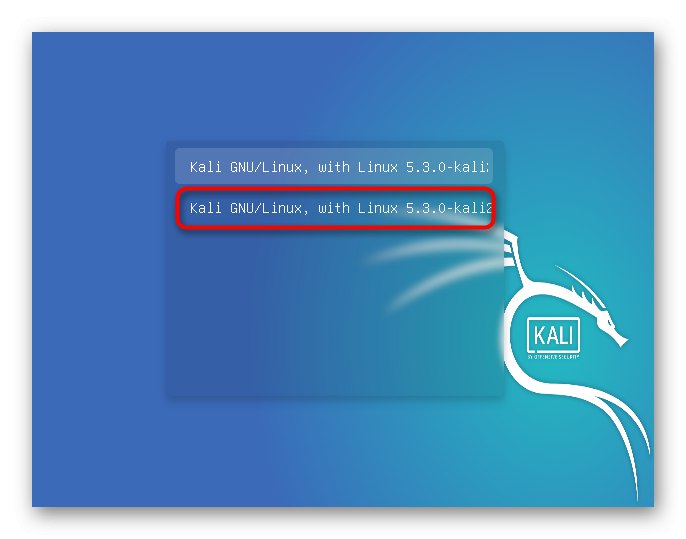

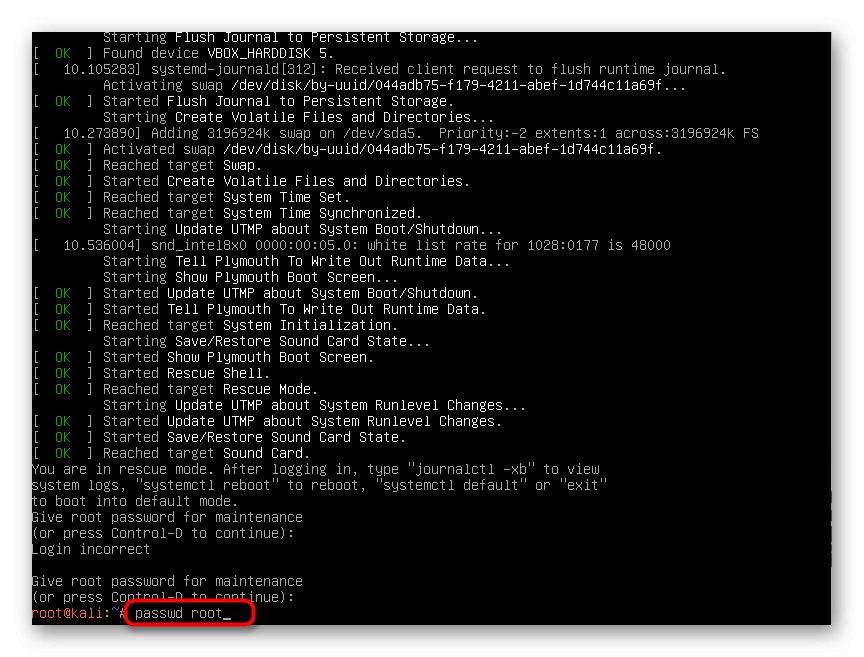
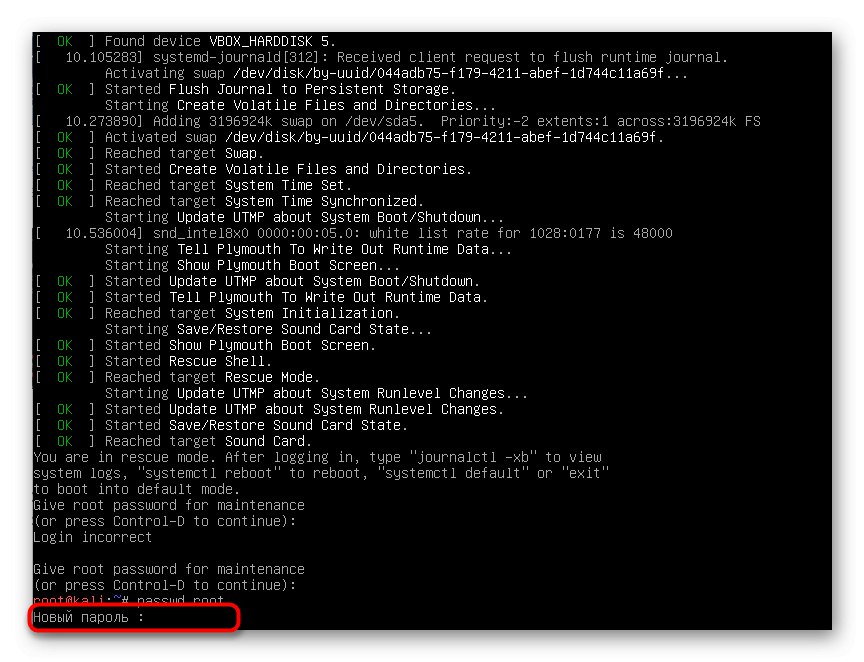
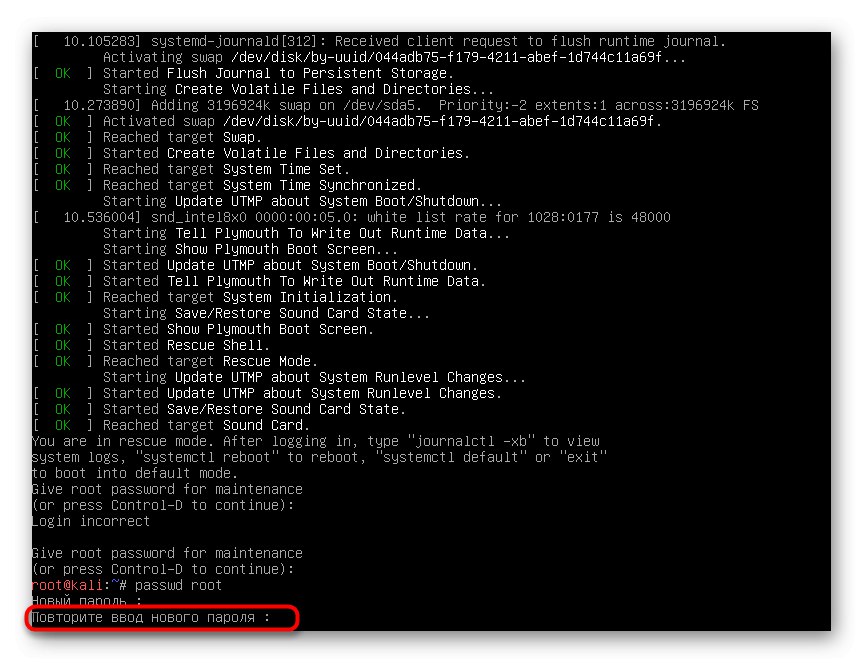
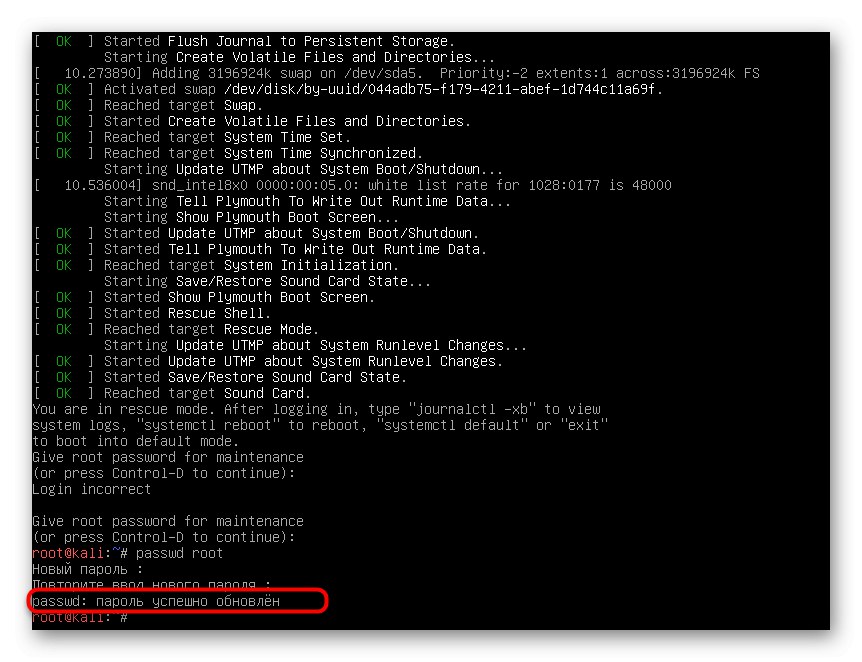
Na naredbenom retku možete unijeti Izlazda brzo ode nakon što izvrši sve promjene. Preostaje samo ponovno pokrenuti računalo i započeti interakciju s OS-om.
Resetiranje korisničke lozinke
Ponekad lozinka korijen treba utvrditi kako bi se lozinka korisnika dodatno resetirala ako se izgubi. Ovaj se korak odvija i u okruženju za oporavak, pa ga prvo unesite kao što je prikazano u prethodnom odjeljku.
- Nakon toga unesite standardni pristupni ključ za korijen i kliknite na Unesida biste aktivirali svoj račun.
- Koristite naredbu
passwd + ime profilaza početak resetiranja lozinke. - Sljedeći će redak zahtijevati novu lozinku. Imajte na umu da se ovako uneseni znakovi ne prikazuju u nizu, ali se broje. U drugi redak ponovo unesite, nakon čega se pojavljuje obavijest da su promjene uspješno izvršene.
- Tada možete sigurno napustiti trenutnu ljusku ponovnim pokretanjem računala, na primjer, putem naredbe
ponovno podizanje sustavaza prijavu pomoću novih podataka o računu putem grafičkog sučelja ili terminala.
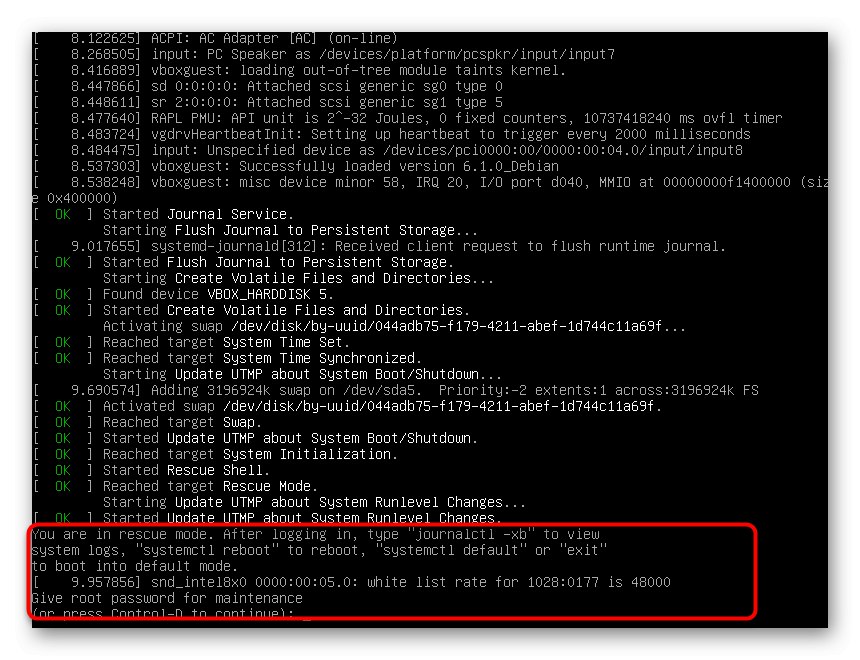
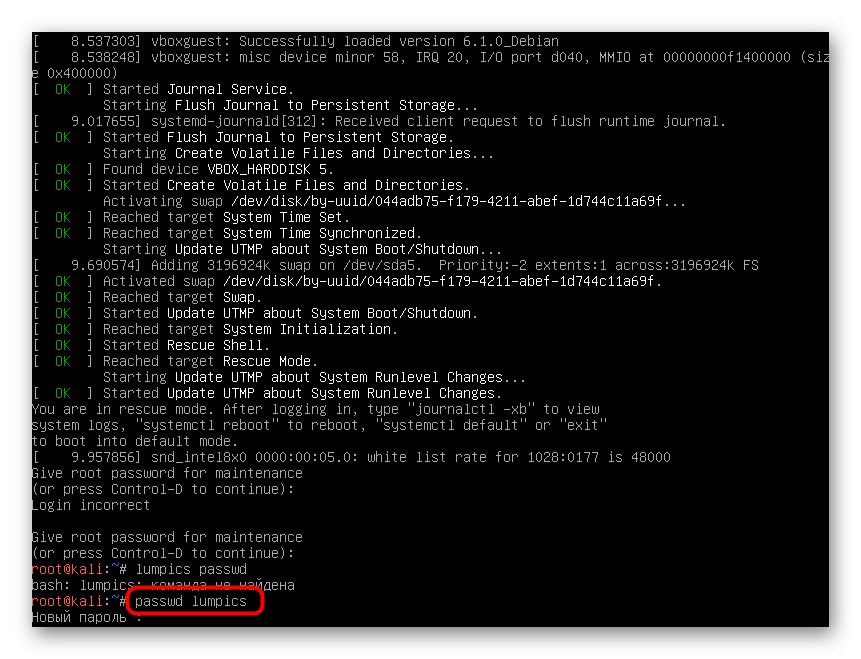
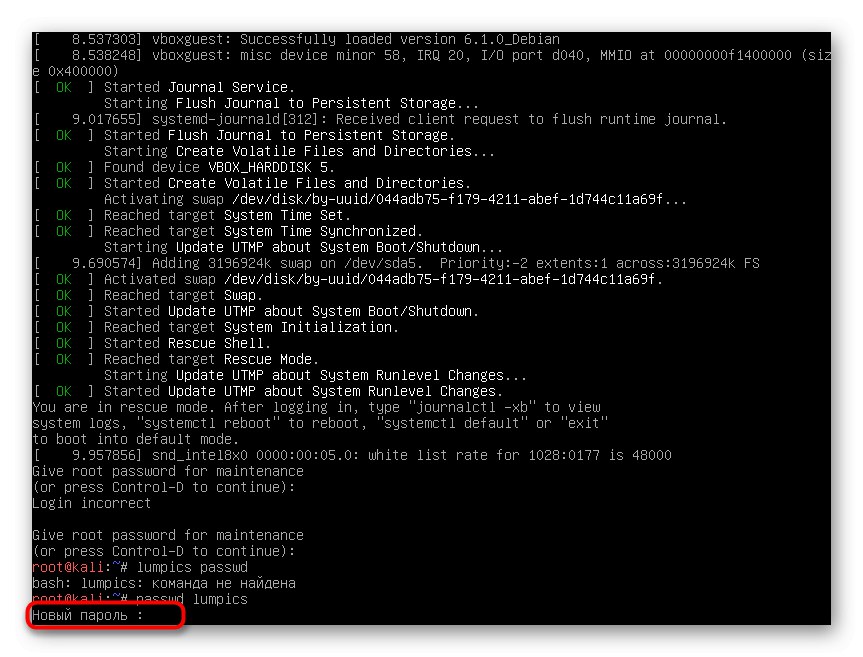
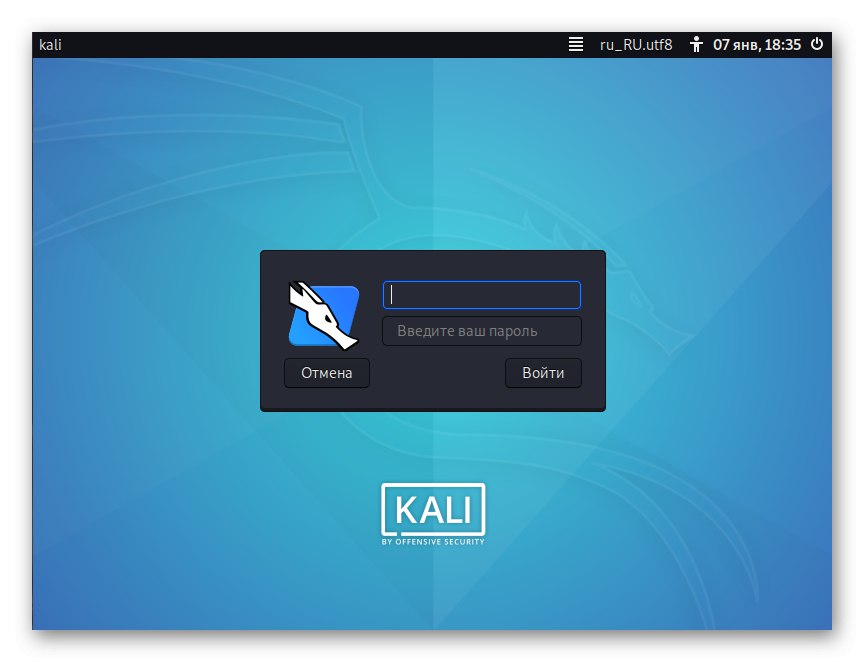
Postoji i drugi način za promjenu korisničke lozinke u Kali Linuxu. Prikladno je ako ste se već prijavili na svoj račun, a imate i podatke o starom pristupnom ključu. Gornja uputa s naredbom passwd prikladno za redoviti unos "Terminal", a kroz ljusku radne površine događa se slična promjena kako slijedi:
- Obratite pažnju na glavnu gornju ploču. Kliknite ovdje na gumb "Sustav" i zadržite pokazivač iznad crte "Opcije".
- U prikazanom kontekstnom izborniku otvorite "O meni" i odaberite odjeljak "Osobno".
- Otvorit će se zaseban prozor, gdje s desne strane trebate kliknuti na gumb "Promjena lozinke".
- Navedite trenutni pristupni ključ i postavite novi pomoću posebno određenih obrazaca. Tada ćete odmah vidjeti obavijest koja vas obavještava da su promjene uspješno stupile na snagu.
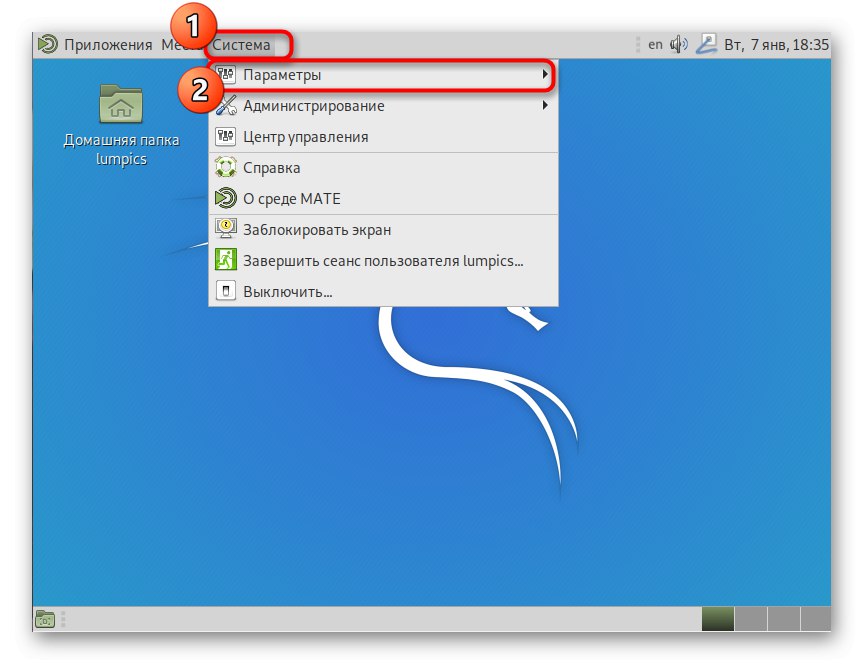
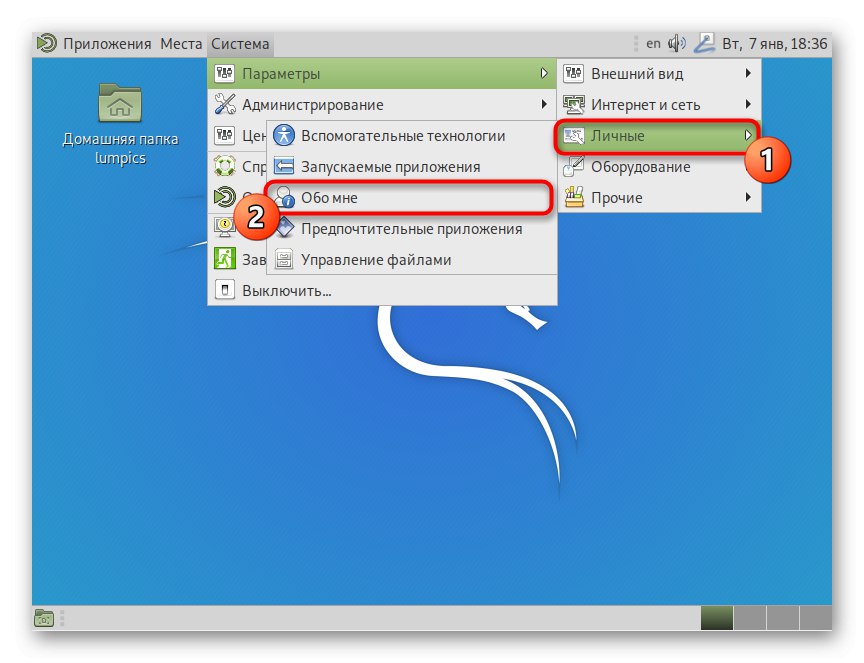
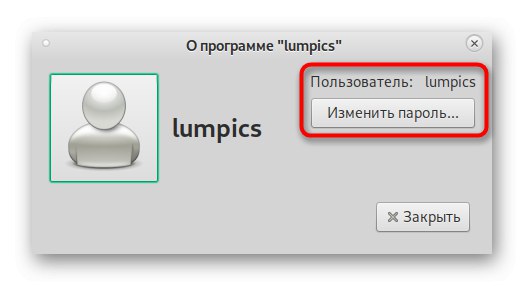
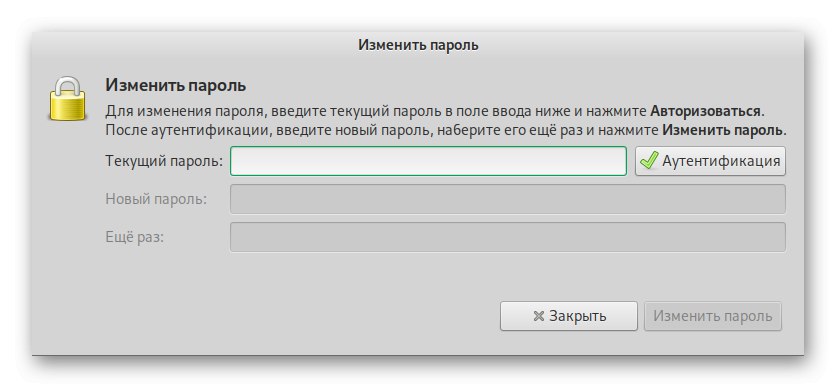
To je sve što smo vam željeli reći o zadanoj lozinci za root Kali Linux. Ovaj je članak također pružio korisne upute za upravljanje, poništavanje i promjenu pristupnih ključeva. Možete ih koristiti po potrebi za izvršavanje zadataka.